Для тих, хто прагне створити власну систему трансляції музики на платформі Linux, існує чимало варіантів. Попри значну увагу, приділену таким сервісам, як Emby, Plex і Subsonic, значна частина користувачів Linux надає перевагу рішенням, що базуються на командному рядку. У цій статті ми розглянемо, як ви можете створити персональний музичний стрімінговий інструмент на Linux, використовуючи Music Player Daemon. Ми дослідимо, як здійснювати трансляцію через мережу, як налаштувати індивідуальних клієнтів MPD і навіть як використовувати MPD через термінал у поєднанні зі стандартним музичним програвачем на Linux.
Інсталяція демона музичного програвача
Процес налаштування Music Player Daemon (MPD) на Linux може здатися трохи складним. Він починається з інсталяції клієнта для будь-якого потоку. Варто відзначити, що використання MPD через мережу не є обов’язковим. Ви можете встановити MPD і відтворювати музику на тому ж комп’ютері.
Ubuntu
sudo apt install mpd mpcDebian
sudo apt-get install mpd mpcArch Linux
sudo pacman -S mpd mpcFedora
sudo dnf install mpd mpcOpenSUSE
sudo zypper install mpd mpcІнші дистрибутиви Linux
Не можете знайти MPD у своєму дистрибутиві? Відкрийте термінал та скористайтеся менеджером пакетів для пошуку “MPD”. Після встановлення ви готові до роботи. Не забудьте також інсталювати утиліту MPC, оскільки вона є невід’ємною частиною процесу. Якщо ваш дистрибутив Linux не підтримує MPD, існують альтернативні способи його отримання. Найбільш ефективним методом є завантаження вихідного коду та компіляція програми.
Для отримання копії вихідного коду Music Player Daemon, відвідайте офіційний веб-сайт MPD і завантажте версію .tar.xz. Ця версія підходить для використання на Linux.
Конфігурація демона музичного програвача
Всі налаштування Music Player Daemon здійснюються через файл конфігурації. Будь-які системні зміни, хоча й не обов’язкові, повинні бути внесені саме там. Для редагування файлу відкрийте термінал та введіть:
sudo nano /etc/mpd.confЗа замовчуванням MPD зберігає музичні файли в /var/lib/mpd/music, плейлисти в /var/lib/mpd/playlists і так далі. MPD використовує ці шляхи для доступу до файлів з метою надання відповідних дозволів. Звичайним користувачам не потрібно редагувати цей файл, оскільки стандартні шляхи є цілком придатними.
Рекомендований спосіб використання MPD – це застосування прив’язки (bind mount). Цей метод автоматично перенаправляє вміст ~/Music до /var/lib/mpd/music.
Зауваження: Якщо ви розгортаєте MPD на сервері, а не локально, розгляньте можливість розміщення файлів безпосередньо в /var/lib/mpd/music.
sudo mount --bind ~/Music /var/lib/mpd/musicПотім скористайтеся командою cat, щоб знайти рядок монтування у /proc/mounts.
cat /proc/mounts | grep ~/MusicКомбінація cat і grep відобразить точний рядок монтування, який пов’язує ~/Music і /var/lib/mpd/music. Щоб зробити це монтування постійним, виконайте наступні дії. Не забудьте замінити “/home/username/” на ім’я користувача вашого комп’ютера.
su
echo '' >> /etc/fstab
echo '# MPD Bind Mount' >> /etc/fstab
echo '/home/username/Music /var/lib/mpd/music none rw,bind 0 0' >> /etc/fstabНаостанок, необхідно скористатися системою ініціалізації systemd для запуску сервісу.
sudo systemctl enable mpd
sudo systemctl start mpdКлієнт музичного програвача Gnome
Існує велика кількість графічних клієнтів MPD для Linux, і кожен з них має свої особливості. Проте, не всі клієнти є однаково простими у використанні. В даному керівництві ми підключимось до потоку за допомогою клієнта музичного програвача Gnome. Ось як його встановити.
Ubuntu
sudo apt install gmpcDebian
sudo apt-get install gmpcArch Linux
sudo pacman -S gmpcFedora
sudo dnf install gmpcOpenSUSE
sudo zypper install gmpc
Відкрийте GMPC для отримання доступу за допомогою інструмента “першого запуску”. Це допоможе вам налаштувати з’єднання. Якщо ви використовуєте MPD з віддаленого сервера Linux, не забудьте змінити “localhost” на його IP-адресу. Якщо ви не знаєте IP-адреси, скористайтеся наступними командами.
Пошук публічної IP-адреси
ping pcdomainname.com -c1Приклад: ping google.com
ВИХІД: PING google.com (172.217.12.110) 56(84) байт даних.
Пошук локальної IP-адреси
ping pc-host-name -c1Приклад: ping ubuntu-server
ВИХІД: PING ubuntu-server (192.168.1.126) 56 (84) байт даних.
Введіть всі дані з’єднання та перейдіть до “музичного каталогу”. У цій області вкажіть шлях /var/lib/mpd/music/. Не турбуйтеся про введення пароля, просто натисніть кнопку “підключення”. Якщо з’єднання встановлено успішно, натисніть кнопку “вперед”, щоб перейти до наступної сторінки.
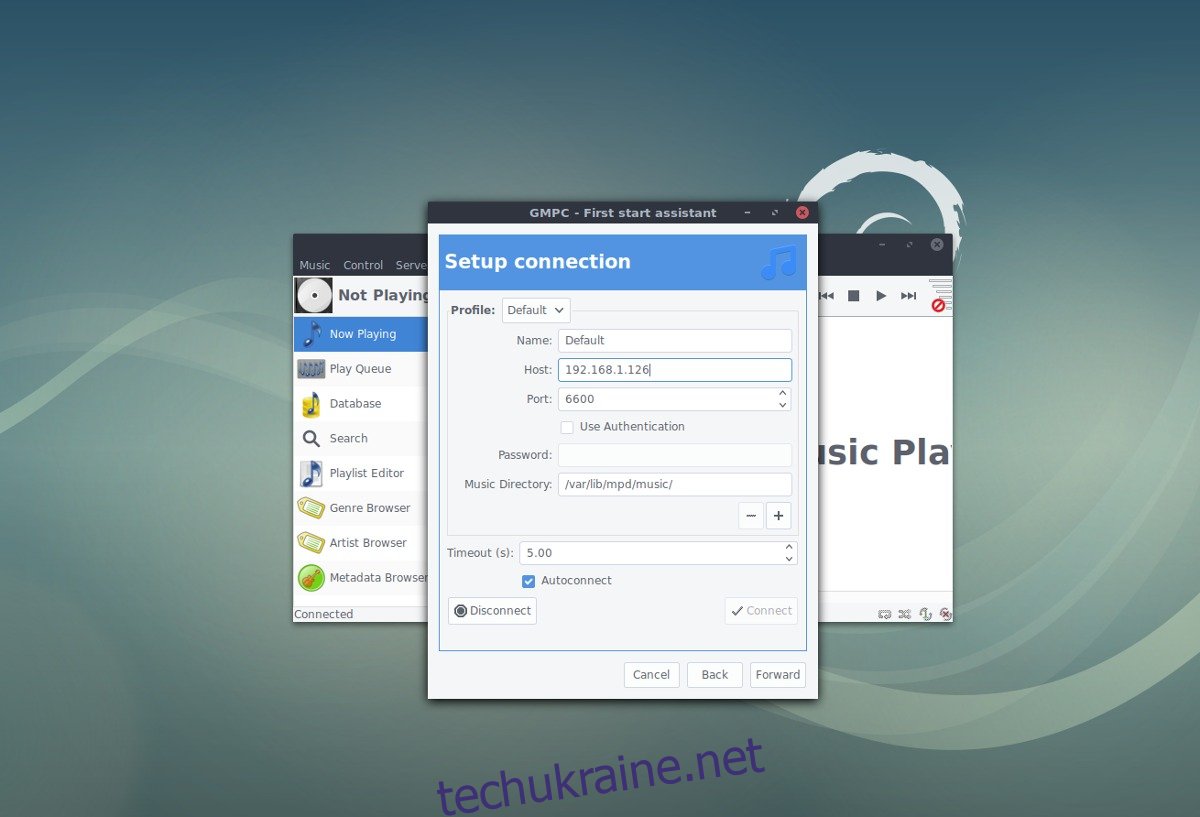
Після запуску GMPC ви можете помітити відсутність музичних файлів. Це не означає, що ви невірно налаштували сервер MPD. Клієнт музичного програвача Gnome просто потребує створення бази даних. Відновлення бази даних MPD схоже на натискання кнопки “сканування бібліотеки” у вашому улюбленому локальному музичному плеєрі.
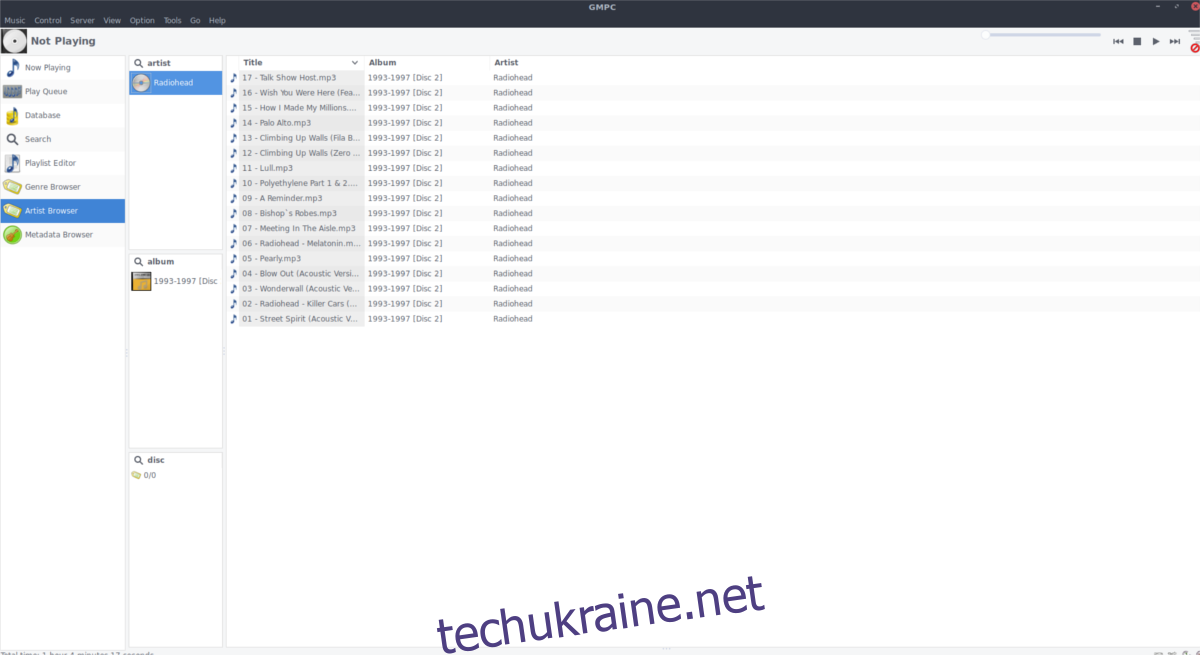
Для оновлення бази даних, натисніть “Сервер”, а потім виберіть “Оновити базу даних MPD”. Після цього ви зможете віддалено відтворювати будь-яку музику з папки /var/lib/mpd/music через GMPC. Цей клієнт не оновлює базу даних автоматично. Кожного разу, коли додаються нові музичні файли, необхідно буде оновлювати клієнт вручну.